实验六 网络分析Word文档格式.docx
《实验六 网络分析Word文档格式.docx》由会员分享,可在线阅读,更多相关《实验六 网络分析Word文档格式.docx(13页珍藏版)》请在冰豆网上搜索。
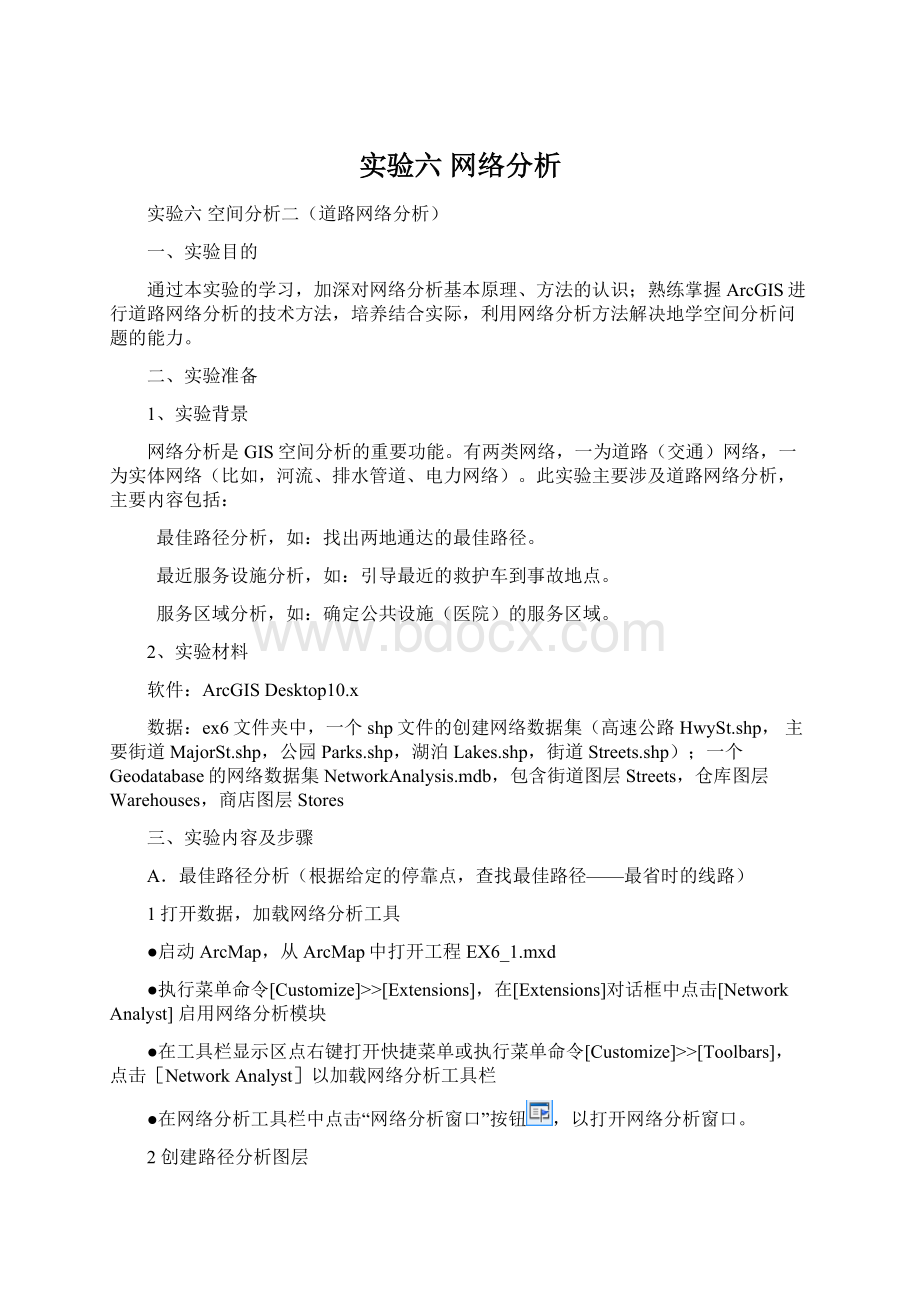
最近服务设施分析,如:
引导最近的救护车到事故地点。
服务区域分析,如:
确定公共设施(医院)的服务区域。
2、实验材料
软件:
ArcGISDesktop10.x
数据:
ex6文件夹中,一个shp文件的创建网络数据集(高速公路HwySt.shp,主要街道MajorSt.shp,公园Parks.shp,湖泊Lakes.shp,街道Streets.shp);
一个Geodatabase的网络数据集NetworkAnalysis.mdb,包含街道图层Streets,仓库图层Warehouses,商店图层Stores
三、实验内容及步骤
A.最佳路径分析(根据给定的停靠点,查找最佳路径——最省时的线路)
1打开数据,加载网络分析工具
●启动ArcMap,从ArcMap中打开工程EX6_1.mxd
●执行菜单命令[Customize]>
>
[Extensions],在[Extensions]对话框中点击[NetworkAnalyst]启用网络分析模块
●在工具栏显示区点右键打开快捷菜单或执行菜单命令[Customize]>
[Toolbars],点击[NetworkAnalyst]以加载网络分析工具栏
●在网络分析工具栏中点击“网络分析窗口”按钮,以打开网络分析窗口。
2创建路径分析图层
在网络分析工具栏上点击[NetworkAnalyst]下拉菜单,然后点击[NewRoute]菜单项,此时在网络分析窗口中包含一个空的列表,显示停靠点(Stops),路径(Routes),路障(Barriers)的相关信息。
同时,在TOC(图层列表)面板上添加了新建的一个路径分析图层[Route]组合。
3添加停靠点
●在网络分析窗口中点选Stops(0)
●在网络分析工具栏上点击“新建网络位置”[CreateNetworkLocation]工具,在地图的街道网络图层的任意位置上点击,以定义一个新的停靠点。
程序将在街道网络上自动的计算并得到一个距离给定位置最近的停靠点,已定义的停靠点,以特别的符号进行显示。
停靠点会保持被选中的状态,除非它被明确地反选(Unselected)或者又新增了一个另外的停靠点。
停靠点所在的位置会同时显示一个数字“1”,表示经停的顺序。
●再添加4个停靠点。
新增加的停靠点的编号为2,3,4,5。
经停的顺序可以在网络分析窗口中更改。
第一个停靠点被认定为出发点,最后一个停靠点被认定为是目的地。
如果一个停靠点无法定位于道路网络上,则会显示一个“未定位”的符号。
“未定位”的停靠点可以通过在网络分析工具栏上点选[Select/MoveNetworkLocation]按钮,使用此工具将“未定位”的停靠点拖放到附近的道路网络上。
4设置分析选项
以下操作基于规则(单向行驶规划必须遵守,任意路口可以调头)计算最省时间的线路
●在网络分析窗口中点击“分析图层属性”[AnalysisLayerProperties]按钮打开图层Route的属性设置对话框,点击分析设置[AnalysisSettings]选项页,进行如下设置,点击[确定]按钮退出“图层属性”对话框。
●确认-阻抗[impedance]设置为分钟Minutes(Minutes)
●不使用时间限制(保持UseTimeWindows前的检查框为非选中状态)。
当必须在规定时间在某个停靠点停留时才使用这个选项,选择这个选项后可以通过设置停靠点属性来设置某个停靠点到达的时间,离开的时间
●不使用“经停点重排序功能”(保持[ReorderstopstoFindOptimalRoute]检查框为未选中状态)。
这保证了经停顺序为你事先指定的顺序。
●在“路口调头”[U-turnsatJunction]下拉列表中选择允许[Allowed]
●在“输出图形类型”[OutputShapeType]下拉列表中选择实际形状[TrueShape]
●选中“忽略无效位置”[IgnoreInvalidLocations]检查框,这样分析时将会忽略那些不在道路网络上的停靠点
●在“约束规划”[Restrictions]列表框中选择单行线[Oneway]
●确定距离单位[DistanceUnits]设置为米[Meters],
●选中显示时间[DisplayTime]检查框,时间属性[TimeAttribute]设置为分钟[Minutes]
5运行最佳路径分析得到分析结果
在网络分析工具栏上点击“求解”[Solve]按钮。
分析结果-最佳路径线状要素图层将在地图中显示,在网络分析窗口中“路径”[Route]目录下也会同时显示。
在网络分析窗口中点击Route树状结点左边的加号(+)显示最佳路径,右键点击最佳路径“GraphicPick…”或在网络分析工具栏中点击方向[Direction]按钮打开“行驶方向”窗口,在行驶方向[Directions]窗口中点击“超链接”[Map]可以显示转向提示地图
6设置路障(barrier)
通过在行驶路径增加障碍,表示真实情况下,道路上无法通行的路障。
在进行最佳路径分析将会绕开这些路径查找替代路线。
●在ArcMap的中执行菜单命令[Window]>
[Magnifier]显示放大镜窗口[Magnifier],通过按住放大镜窗口[Magnifier]的标题栏在地图上移动,在地图中找到已经计算得到的最佳路径,松开鼠标。
这时最佳路径的一部分应该显示在放大镜窗口[Magnifier]的中心位置,现在这个区域的某个路段上放置一个路障
●在网络分析窗口中单击“路障”[Barrier(0)],在网络分析工具栏上点击“新建网络位置”[CreateNetworkLocation]工具按钮,在放大镜窗口[Magnifier]中最佳路径上的某个位置放置一个路障。
●在网络分析工具栏上点击“求解”[Solve]按钮,得到新的最佳路径,从而避开路障
●关闭“放大镜”[Magnifier]窗口
7保存分析结果――最佳路径
在网络分析窗口中右键点击“路径”[Routes
(1)],在出现的右键菜单中点击“导出数据”[ExportData]菜单命令,在“导出数据”[ExportData]对话框中指定导出的文件名。
B.最近服务设施分析(查找最近的消防队)
当某个位置发生火灾时找到距事故最近的四个消防队,并且可以进一步找到能够最快到达事故地点的路线。
1从ArcMap中打开工程EX6_2.mxd
2创建“最近服务设施分析图层”
在网络分析工具栏上点击[NetworkAnalyst]下拉菜单,然后点击“新建最近服务设施”[NewClosestFacility]菜单命令,此时在网络分析窗口中包含一个空的列表,显示设施[Facilities],事故[Incidents],路径[Routes],路障[Barriers]树状目录。
同时,在TOC(图层列表)面板上添加了新建的一个“最近服务设施图层[Route]组合”
3添加“服务设施”图层
通过添加已存在的一个点状图层作为服务设施图层,以定义服务设施的位置。
在网络分析窗口中右键点击树状结点:
Facilities(0),在出现的右键菜单中点击命令“加载位置”[LoadLocations],在“加载位置”[LoadLocations]对话框中从“由图层加载”[LoadFrom]下拉列表中选择[Fire_Station],点击确定。
在网络分析窗口中显示有40个消防队。
加载的服务设施――消防队在地图上显示为服务设施符号。
4设定火灾事故发生地点
在网络分析窗口中点选树状结点[Incidents(0)],将在此图层上添加一个网络位置(事故地点),将地图适当放大并平移,添加一个火灾事故点。
第5步设置分析选项
在网络分析窗口中点击[ClosestFacility]下拉列表右边的“分析图层属性”[AnalysisLayerProperties]按钮打开图层[ClosestFacility]的属性设置对话框,在图层属性对话框中点击“分析设置”[AnalysisSettings]选项页,进行如下设置:
●在“阻抗”[Impedance]下拉列表中选择“分钟”[Minutes(Minutes)]
●将“默认响应条件”[DefaultCutoffvalue]设置为3(单位:
分钟)。
ArcGIS将查找能够在3分钟到达火灾事故地点的最近的消防队。
●将“查找服务设施数目”[FacilitiestoFind]设置为5。
ArcGIS将试图查找5个能够在3分钟到达火灾事故地点的消防队,如果不能够在规定时间内到达的设施将被忽略。
●将“救援方向”[TravelFrom]设定为“从服务设施到事故点”[FacilitytoIncident](由消防队到火灾事故点)。
●在“路口调头”[U-turnsatJunctions]下拉列表中选择允许[Allowed]
●选中“忽略无效位置”[IgnoreInvalidLocations]检查框。
这样分析时将会忽略那些不在道路网络上的停靠点(事故点)。
●在“约束规则”[Restrictions]列表框中选择单行线[Oneway]。
●显示时间[DisplayTime]检查框被选中,时间属性[TimeAttribute]设置为分钟[Minutes]
●点击[确定]按钮退出“图层属性”对话框。
6运行分析过程查找最近的服务设施
●在网络分析工具栏上点击“求解”[Solve]按钮。
分析结果-救援路径线状要素图层将在地图中显示,在网络分析窗口中“路径”[Route]目录下也会同时显示。
●在网络分析工具栏上点击“行驶方向”[Directions]工具按钮可以显示每条救援线路的导航信息。
C、服务区分析
基于6个仓库创建其3分钟、5分钟、10分钟服务区。
同时也可以发现某个服务区中有多少个商店,然后确定应该如何重新布局一个仓库,以更好地为商店提供服务。
1从ArcMap中打开工程EX6_3.mxd.
2创建“服务区分析图层”
在网络分析工具栏上点击下拉菜单,然后点击“新建服务区”[NewSerciceArea]菜单命令。
网络分析窗口包含一个空列表,其中有四个类别:
设施[Facilities],多边形[Polygons],线[Lines],路障[Barriers]。
此外,在图层列表[TOC]面板中新建了一个新的服务区分析图层组。
3加载服务设施图层
将图层“仓库”[warehouses]设置为服务设施,用于分析它们的服务区。
在网络分析窗口中右键点选Facilities(0)树状结点,然后在右键菜单中点击“加载位置”[LoadLocations]命令。
在出现的LoadLocation对话框中,.将下拉菜单“LoadFrom”设置为“Warehouse”,然后点击确定[OK]。
在网络分析窗口中点击树状结点Facilities(6)左边的加号(+),可以